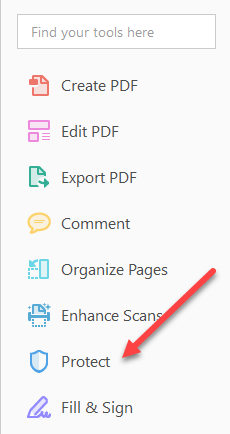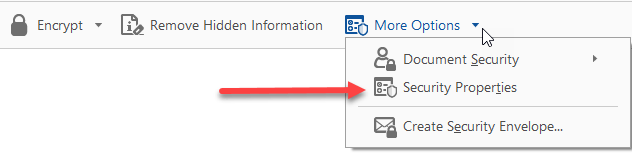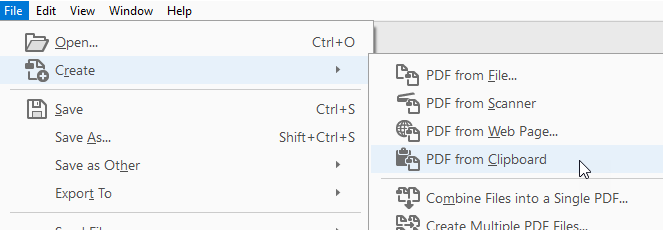Jadi saya mengalami masalah di lain hari ketika saya harus menyalin beberapa teks dari file PDF dan menempelkannya ke presentasi yang sedang saya kerjakan. Masalahnya adalah saya tidak bisa menyalin teks! Hmm, saya pikir, pasti ada sesuatu yang bodoh saya lakukan karena saya cukup yakin saya telah menyalin teks dari file PDF sebelumnya.
Untungnya, saya tidak sebodoh itu, karena akhirnya menjadi seperti itu file PDF memiliki beberapa halaman yang dipindai file bitmap yang telah dimasukkan ke dalam PDF. Jadi itu bukan teks yang sebenarnya di tempat pertama. Kedua, di mana ada teks aktual yang biasanya dapat disalin, PDF ini memiliki semacam izin keamanan yang disetel di atasnya sehingga penyalinan konten tidak diizinkan! Grrrr!
Saya masih membutuhkan teks itu dan saya akan mencari cara untuk mendapatkannya. Dalam artikel ini, saya akan membahas cara sederhana untuk menyalin teks yang berfungsi jika dokumen tidak dilindungi dan teks bukan gambar yang dipindai. Saya juga akan membahas apa yang harus dilakukan dalam skenario curang di mana Anda tidak diizinkan untuk menyalin teks. Ini bukan solusi ideal, tetapi lebih baik daripada tidak sama sekali, terutama jika Anda harus menyalin banyak teks. Bahkan jika Anda dapat menyelamatkan diri dari mengetik 80% secara manual, itu hebat!
Memilih Teks dalam PDF
Dalam Adobe Reader, jika teks dapat disalin, maka semua yang Anda harus lakukan adalah pilih dan klik kanan dan pilih Salin.
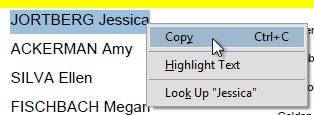
Dalam program penampil PDF lainnya seperti Foxit , Anda harus mengklik Toolsdan kemudian Pilih Teks.
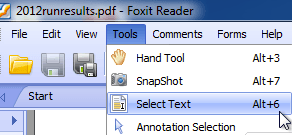
Tentunya, jika Anda bisa melakukan ini, Anda tidak akan membaca posting ini! Tetapi untuk jaga-jaga, itulah cara Anda memilih teks. Sekarang ke masalah yang lebih sulit untuk menyalin teks dari gambar atau file PDF aman.
Gunakan OCR untuk Menyalin Teks PDF
Anda dapat dengan cepat memeriksa untuk melihat apakah file PDF diamankan dalam Adobe Pustaka dengan mencari di bilah judul dan mencari kata SECURED.
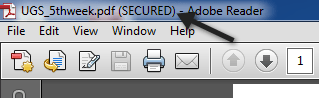
Anda dapat melihat izin khusus oleh mengklik Editdan kemudian mengklik Perlindungandan kemudian Properti Keamanan.
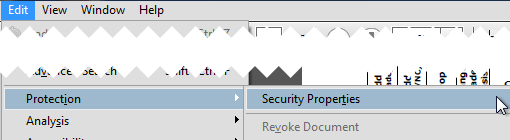
Dalam versi Adobe Reader dan Acrobat yang lebih baru, Anda harus mengeklik Lindungidi panel sebelah kanan untuk memunculkan opsi perlindungan.
Kemudian, klik pada Opsi Lainnyadan Anda akan melihat Properti Keamanan.
Seperti yang Anda lihat di bawah ini, penyalinan konten tidak diperbolehkan dan keamanan dilindungi oleh kata sandi. Jika Anda tahu kata sandinya, maka Anda dapat menghapus keamanan dan menyalin semua yang Anda inginkan.
Kecuali Anda seorang peretas, melanggar kata sandi bukanlah pilihan. Jadi satu-satunya hal lain yang dapat Anda lakukan adalah mengambil tangkapan layar teks dan kemudian menjalankannya melalui program OCR. Kedengarannya seperti terlalu banyak bekerja, tetapi sebenarnya tidak. Anda dapat mengambil tangkapan layar di Mac atau PC tanpa perangkat lunak tambahan.
Mac- Cukup tekan Command + Shift + 4 pada keyboard
Windows- Cukup gunakan Windows Snipping Tool
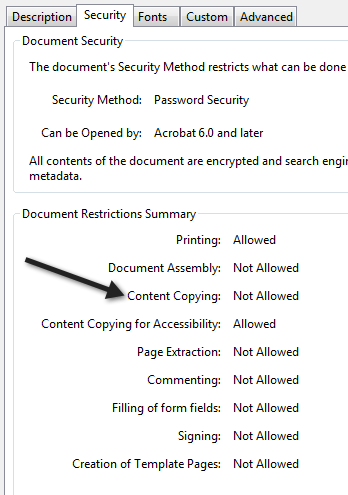
Selain itu, jika Anda memiliki Adobe Acrobat, Anda dapat menggunakannya untuk secara otomatis mengonversi teks gambar menjadi teks yang dapat diedit. Yang harus Anda lakukan adalah membuka file PDF dan klik pada alat Edit PDF di panel kanan. Ini akan secara otomatis memindai seluruh dokumen menggunakan OCR dan mengubahnya menjadi dokumen yang dapat diedit sepenuhnya.
Jika Anda memiliki gambar dengan teks, salin ke clipboard dan kemudian buka Adobe Acrobat dan pilih File - Buat - PDF dari Papan Klip.
Cukup klik Edit PDF di panel kanan dan ini akan mengonversi gambar menjadi dapat diedit teks.
Berikut adalah tangkapan layar yang saya ambil dari beberapa teks yang tidak dapat saya salin dari file PDF aman:

Perhatikan bahwa ketika Anda mengambil tangkapan layar, pastikan zoom dokumen diatur ke 100% sehingga teksnya jernih dan jelas. Setelah Anda memiliki tangkapan layar, unduh program OCR gratis. Ada banyak pilihan di luar sana dan hasilnya akan sangat bervariasi di antara program, jadi Anda harus mencoba beberapa. Berikut adalah dua yang saya gunakan di masa lalu:
http://download.cnet.com/FreeOCR/3000-10743_4-10717191.html
https://www.simpleocr.com/OCR-Freeware
Perhatikan bahwa Anda juga dapat menggunakan Microsoft OneNote karena memiliki fungsi OCR bawaan. Tentunya, jika Anda sudah memiliki perangkat lunak OCR, maka gunakan saja program itu.
Program FreeOCR bekerja dengan baik, Anda hanya perlu memastikan ketika Anda menginstalnya bahwa Anda tidak menerima perangkat lunak lainnya. "Penawaran", yang hanya akan memasang sampah di komputer Anda. Tetapi selama Anda melakukan itu, perangkat lunak tidak memiliki spyware atau sesuatu seperti itu. Ini juga diuji oleh CNET untuk memastikan ini.
Bagaimanapun, setelah Anda menginstal program, klik tombol Bukabesar dan pilih gambar Anda.

Ini akan menunjukkan pratinjau gambar di panel kiri. Kemudian klik OCRdan Mulai Proses OCR.
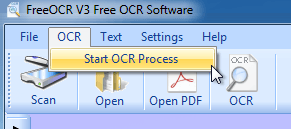
Itu dia! Teks sekarang akan muncul di sisi kanan dan Anda dapat menyalinnya ke clipboard atau mengekspornya ke Microsoft Word.
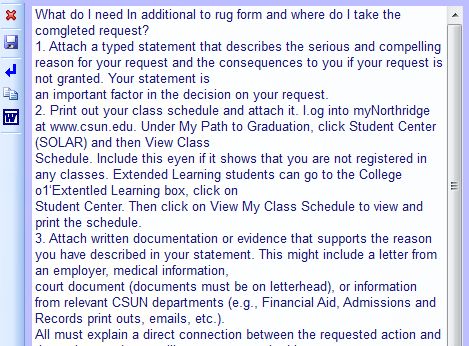
Secara keseluruhan, program ini melakukan pekerjaan yang sangat baik dengan beberapa kesalahan kecil di sana-sini. Ini menyelamatkan saya banyak waktu meskipun tidak harus secara manual mengetik semua teks itu. Semoga ini akan membantu Anda menyalin teks yang Anda butuhkan dari dokumen PDF. Posting komentar atau pertanyaan apa pun dan saya akan menjawab. Selamat menikmati!